Descargas do Arcserve Recovery Environment Builder e do ISO do Arcserve Recovery Environment CrossPlatform
Ajuda para escolher uma descarga
Descarregar ficheiros
Para descarregar um ou ambos os produtos, clique na ligação junto ao(s) ficheiro(s) selecionado(s):
Importante:
- As ligações de descarga estarão disponíveis apenas durante 48 horas.
- Ambas as opções de ambientes de recuperação suportam o restauro de volumes de sistemas Windows. A equipa de Suporte do Arcserve recomenda que tenha cópias de ambos.
- Apenas o Recovery Environment CrossPlatform suporta o restauro de ambos os volumes de sistemas Linux e Windows.
Qual dos programas devo descarregar?
Se precisar de:

Recovery Environment for Windows
Descarregue o Recovery Environment Builder.
O Recovery Environment Builder fornece instruções para todos os passos, incluindo a descarga do Microsoft Windows Assessment and Deployment Kit (ADK), que contém o WinPE.
Após descarregar o ADK de 2 GB, bastam uns minutos para criar o seu ambiente de recuperação.
Poderá preferir o ambiente de recuperação WinPE se:
- Já conhecer o Recovery Environment
- Preferir uma interface de utilizador do Windows
- Precisar de suporte extensivo para controladores Windows
Para obter mais instruções, consulte o Manual do Utilizador, Criar o Ambiente de recuperação.
Se precisar de:
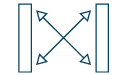
Recovery Environment CrossPlatform
Descarregar o ISO do Recovery Environment CrossPlatform.
O Recovery Environment CrossPlatform está pronto a utilizar.
Se estiver a proteger um ambiente de TI do Linux, será necessário utilizar o ambiente de recuperação CrossPlatform.
Se estiver a proteger um ambiente de TI do Windows, poderá preferir o ambiente de recuperação CrossPlatform se:
- Se preferir um ambiente de recuperação pré-concebido
- Não tiver problemas na utilização de uma interface de utilizador Linux
Manual do Utilizador do Recovery Environment CrossPlatform
Criar um CD
Se descarregou o Recovery Environment Builder:
- O programa reconhece o software de gravação de CD-ROM instalado no computador. A aplicação irá solicitar que grave os dados num suporte selecionado quando o produto resultante for criado com êxito.
Para criar um CD através do ISO do Recovery Environment CrossPlatform, siga estas instruções:
1. Após a conclusão da descarga, aceda à localização do computador onde guardou a mesma.
2. Insira um CD virgem na unidade de CD-R/RW.
3. Se tiver o gravador de CD do Windows (Windows 7 e posterior), clique com o botão direito do rato no ficheiro ISO e selecione “Gravar imagem do disco”.
Em alternativa, abra o ficheiro ISO num software de gravação de terceiros. A maioria dos programas de gravação de CD consegue criar um CD a partir de um ficheiro de imagem ISO.
Se não tiver o software de gravação de ficheiros ISO, pode utilizar a ISOTool.exe, uma ferramenta de gravação de ISO incluída com o ShadowProtect. Se já tiver o ShadowProtect instalado no sistema, a ferramenta encontra-se no diretório do ShadowProtect em “Programas”. (Normalmente, em "C:\Programas\StorageCraft\ShadowProtect\")
4. Siga as instruções do seu software de gravação de CD-ROM para criar CD a partir de ficheiros de imagem ISO.
Criar uma unidade USB de arranque
Devido a variações nas normas de fabrico, a Arcserve recomenda a utilização de uma unidade USB de alta qualidade ao descarregar.
Se descarregou o Recovery Environment Builder:
- A aplicação irá solicitar que grave os dados num CD, DVD ou USB quando o produto resultante tiver sido criado com êxito. Selecione "USB" e, em seguida, clique em "Gravar". Recomendamos que utilize uma unidade USB vazia.
Para gravar o ISO do Recovery Environment CrossPlatform numa unidade USB, siga estas instruções:
1. Após a conclusão da descarga, aceda à localização do computador onde guardou a mesma.
2. Ligue uma unidade USB vazia.
3. Abra o ficheiro ISO num software de gravação de terceiros.
4. Siga as instruções do seu software de gravação de terceiros para criar uma unidade USB de arranque a partir de ficheiros de imagem ISO.
e utilizá-lo para criar:
- ISO de 3 dias do ShadowProtect IT Edition
- Atualização do ShadowProtect IT Edition
Importante: Esta ligação de descarga apenas estará disponível durante 48 horas.
O Recovery Environment Builder fornece instruções para todos os passos, incluindo a descarga do Microsoft Windows Assessment and Deployment Kit (ADK), que contém o WinPE.
Após descarregar o ADK de 2 GB, bastam uns minutos para criar o seu ambiente de recuperação.
Para obter mais instruções:
- Manual do Utilizador: Criar o Recovery Environment
- Atualizar o software ou a licença do IT Edition
Descarregar o Arcserve Recovery Environment Builder
ISO do Recovery Environment CrossPlatform de 64 bits Recovery Environment Builder para criar o Recovery Environment para Windows Recovery Environment Builder